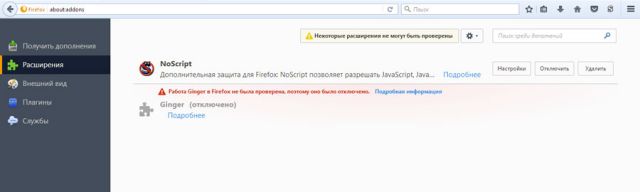В Mozilla Firefox есть свои инструменты для защиты ПК. Теоретически они должны давать гарантию безопасности во время серфинга в интернете. На практике этих средств бывает не хватает, поэтому приходится искать дополнительные средства, в частности, устанавливать специальные дополнения. Одно из таких дополнений – NoScript для Firefox.
Немного о расширении
На чем основывается работа приложения? Принцип лежит в названии. Расширение блокирует скрипты: плагин JavaScript, а также Flash и Java.
Эти три модуля достаточно уязвимы. Их недостатками пользуются при создании различного рода вирусов. NoScript запрещает работу этих плагинов на всех ресурсах. Что делать, если у ресурса хорошая репутация и вы хотите посмотреть видео на нем, например? Ответ прост – добавлять его в список исключений.
Расширение также защищает от атак XSS, CSRF атак и ClickJacking. Это происходит за счет использования технологии ClearClick. NoScript еще умеет скрывать IP адрес.
Кстати, NoScript победил в 2006 PC World World Class Award. Инструмент защищает, более того, от рекламы – на сайтах перестают появляться раздражающие баннеры, которые зачастую мешают комфортной работе во всех обозревателях.
Скачиваем и устанавливаем
Дополнение загружается прямо в настройках обозревателя Firefox. Следуем инструкции.
1.Находим иконку с тремя горизонтальными линиями, щелкаем по ней. В меню выбираем раздел «Дополнения» с иконкой пазла.
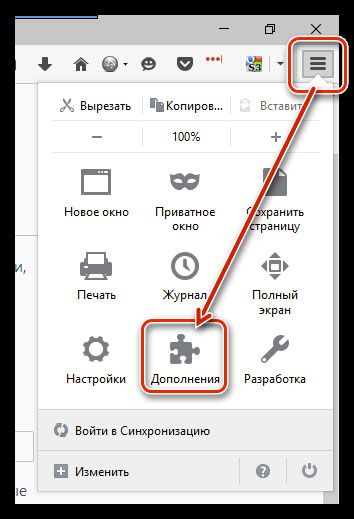
2.Перейдите на вкладку «Плагины» или «Расширения». В поисковую строку вводим название дополнения – NoScript.
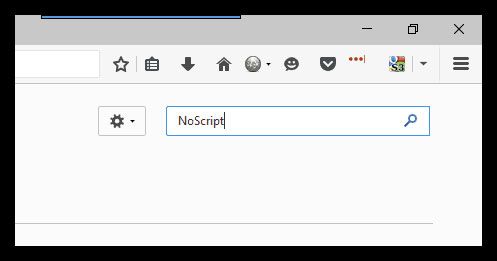
3.Выбираем первый пункт в результатах поиска. Для этого нажимаем на кнопку «Установить».
4.Чтобы расширение было добавлено в список активных, кликаем по кнопке «Перезапустить сейчас». Браузер закроется и откроется снова, но уже с установленным дополнением.
Установка через магазин
1.Перейдите по ссылке: https://addons.mozilla.org/rU/firefox/addon/noscript/.
2.Нажмите на «Добавить в Firefox». Подтвердите установку.
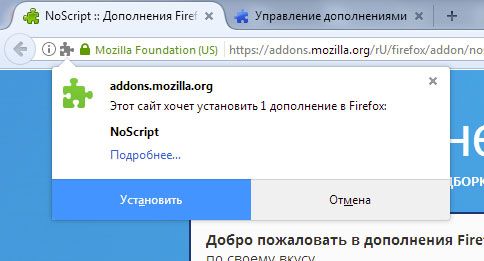
3.Перезапустите браузер.
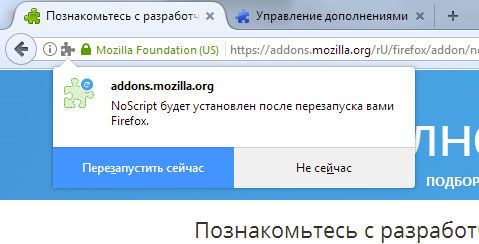
4.Перед этим можете также познакомиться ближе с расширением.
Как пользоваться NoScript?
После повторного запуска обозревателя на верхней панели справа появится иконка NoScript Firefox. Она будет в виде круга с буквой S внутри.
Расширение уже активно выполняет свои функции по умолчанию, поэтому вы уже можете заметить, что некоторые элементы сайтов не открываются.
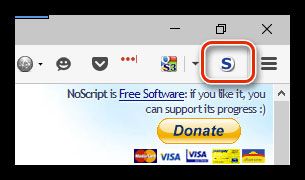
Настраиваем белый список
Плагины перестают функционировать автоматически на всех сайтах, что не совсем устраивает многих пользователей. Если вам нужны плагины на определенных сайтах, создайте свой список исключений и на этих ресурсах модули заработают. Как же настроить список?
Вы посетили сайт, на котором необходима работа JavaScript. Кликните по иконке расширения – появится меню. Нажмите на строку «Разрешить…» и на сайте дополнение перестанет блокировать плагины. Вы также можете временно разрешить запускать модули. Для этого кликните по первой кнопке.
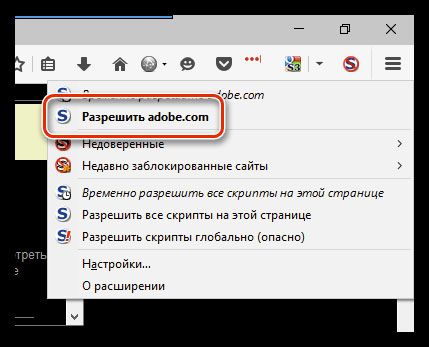
1.Кликните по иконке и выберите строку «Настройки».
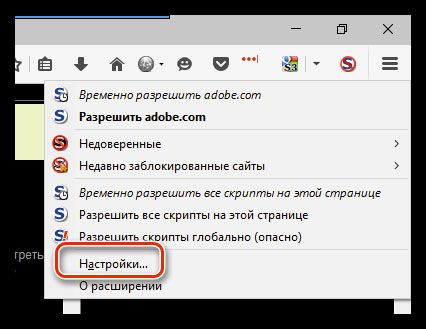
2.Переключитесь на раздел «Белый список». В строке введите адрес сайта. Нажмите на кнопку «Разрешить». Такую же процедуру проведите с остальными ресурсами.
После добавления сайтов в белый список вы получите возможность просматривать флеш-видео. Реклама, однако, вернется.
Привилегии ресурсов в закладках
Вы можете не создавать белый список в настройках NoScript, а включить параметр во вкладке «Основные» под названием «Разрешать выполнение JavaScript всем веб-сайтам из закладок». Что это означает? На сайтах, которые у вас сохранены в закладках, не будет работать расширение, то есть блокировка не будет производиться – все элементы с видео будут на месте.
Таким образом, можно настраивать не список исключений, а свои закладки. Повод для его чистки: в них всегда накапливаются уже ненужные сайты. Единственный минус – отключаться будет только JavaScript. Все остальные плагины будут работать.
Другие настройки дополнения NoScript вы можете не изменять. По умолчанию стоят уже необходимые параметры.
Отключаем JavaScript без NoScript
Сам браузер позволяет выключать выполнение JavaScript и Java. Чтобы деактивировать JavaScript в Мозилла 23 и выше, следуйте инструкции ниже:
- В строке обозревателя, в которой пишут адреса сайтов, вбейте команду: about:config.
- В окне кликните по кнопке «Я обещаю, что буду осторожен!».
- В поисковом поле напишите javascript.enabled.
- Правой кнопкой мыши кликните по строке с состоянием по умолчанию и выберите параметр «Переключить».
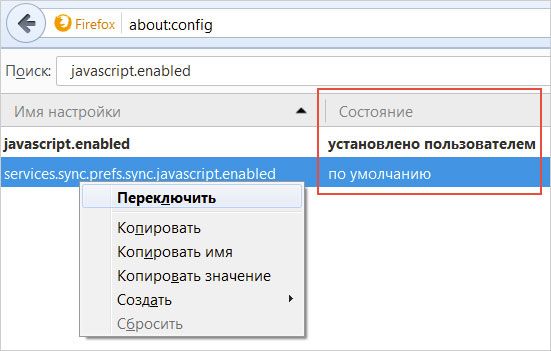
Если вы хотите активировать снова плагин JavaScript, поставьте первый параметр «установлено пользователем» обратно в этом же меню.
Для версии 22 и более старых вариантов предлагаем выполнить следующие шаги:
1.Заходим в раздел «Настройки».

2.Переключаемся на третью вкладку «Содержимое» и снимаем отметку с пункта «Использовать JavaScript».
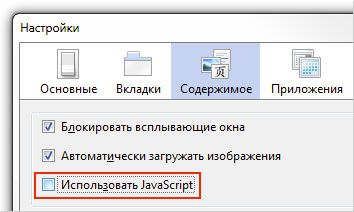
3.Кликните по ОК, чтобы изменения вступили в силу.
Отключаем Java без NoScript
Если вы вручную отключите плагин Java в настройках Firefox, Java-апплеты на страницах не будут запускаться тоже.
По умолчанию Firefox предлагает активировать Java, когда вы посещаете ресурсы с Java-содержанием. Что делаем для отключения?
- Кликните по иконке с тремя горизонтальными полосками и выберите пункт «Дополнения».
- Перейдите в раздел «Плагины».
- Кликните по Java(TM) Platform. Так, вы выделите плагин.
- В меню кликаем по кнопке «Никогда не включать».
Минус ручных отключений Java и JavaScript в том, что они производятся для всех страниц, открываемых в браузере. Нельзя с помощью инструментов Firefox отключить исполнение скриптов на конкретном веб-ресурсе.
Можно ли полностью отключить дополнение?
В меню самого расширения нет пункта «Отключить». Его можно найти в настройках браузерах в разделе «Расширения». Можно только разрешить скриптам работать на страницах временно или навсегда в пределах приложения. Будет три пункта:
- Временно разрешить все скрипты на этой страницы.
- Разрешить все скрипты на этой странице.
- Разрешить скрипты глобально.
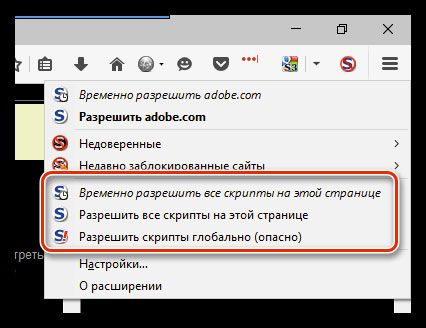
Как удалить?
Если вам расширение больше не нужно, вы вправе его удалить из браузера. Это также своеобразный способ его отключения, так как вернуть дополнение можно в любой момент.
1.Зайдите в раздел «Дополнения» и переключитесь на вкладку «Расширения». В списке найдите NoScript.
2.Нажмите на кнопку «Удалить». Если вы хотите выключить на время приложение, то кликните по «Отключить».
Это полезное дополнение для веб-обозревателя Mozilla Firefox. С ним серфинг по веб-ресурсам станет гораздо безопаснее. Вы избавитесь от назойливой рекламы. Недостаток его использования в том, что он будет также блокировать полезные вам элементы сайтов. Выход – отключать расширение на время на страницах или же создавать белый список для надежных сайтов, которые посещаете постоянно.
Видео по теме:

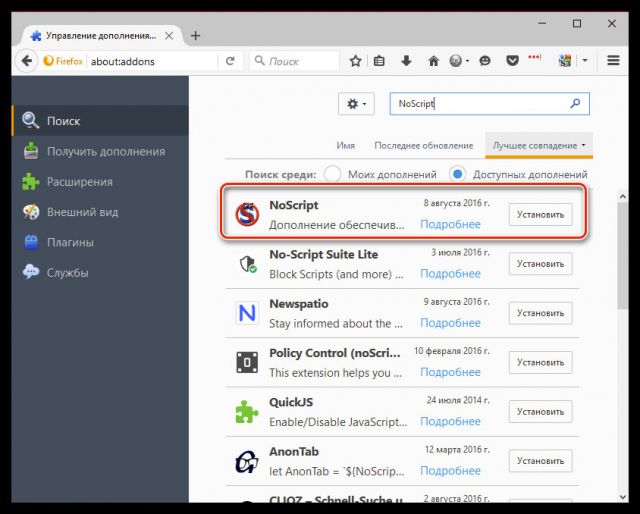
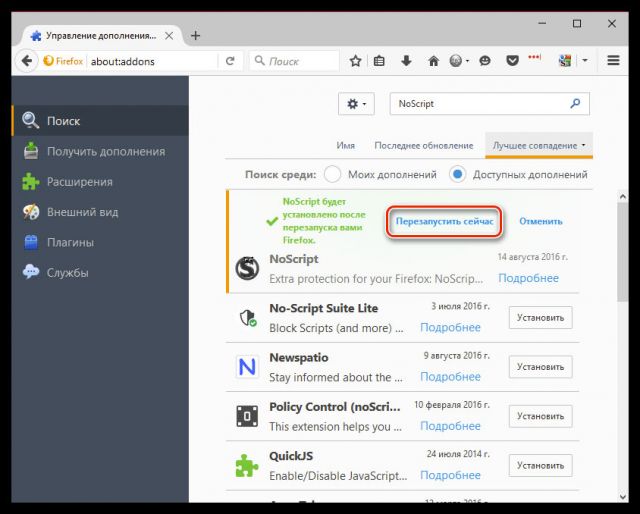
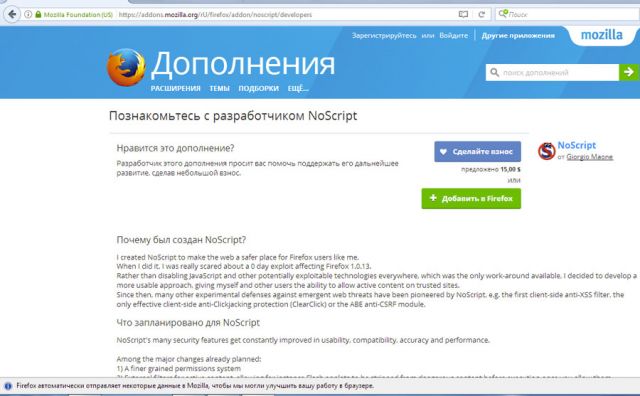
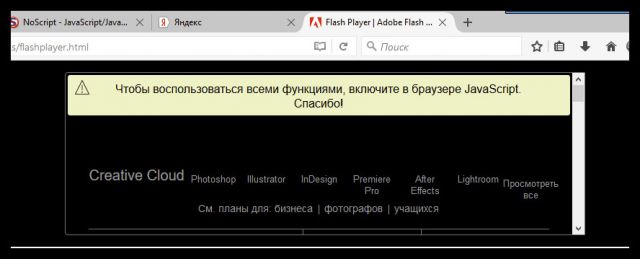
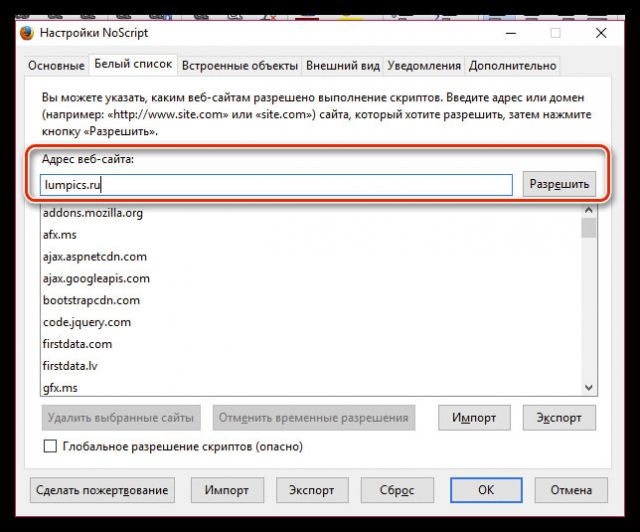
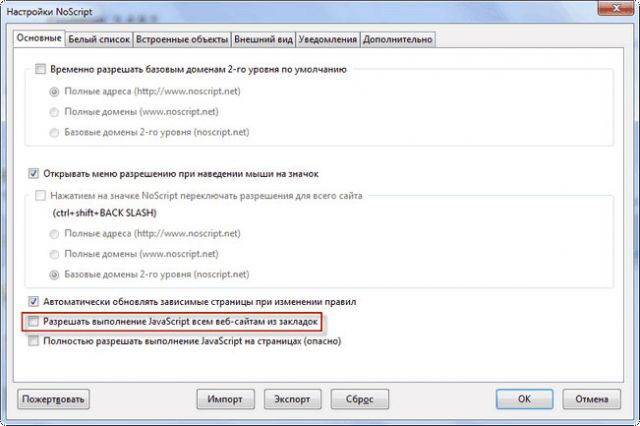
 Как убрать в Mozilla ошибку "ваше соединение не защищено"
Как убрать в Mozilla ошибку "ваше соединение не защищено"